Браузер - одна з важливих програм в будь-якій операційній системі після антивірусної програми. Зручність користування, легкодоступность улюблених і часто відвідуваних сайтів в один клік є важливими деталями при роботі за комп'ютером. Таку доступність і простоту дають закріплені в браузері плитки збережених сайтів. Але в різних браузерах способи установки і закріплення закладок дещо відрізняються.
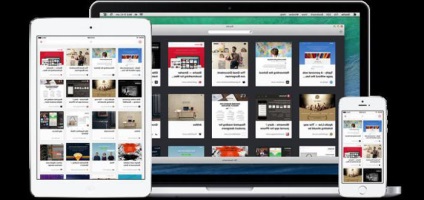
Як в «Гуглі» додати візуальні закладки своїх улюблених сайтів
У нових версіях Google Chrome відсутня така функція, як «Закріплення візуальних закладок». Тому багато користувачів не знають, як в «Гуглі» додати візуальні закладки.
При відкритті нової вкладки на екрані монітора з'являється вікно швидкого доступу, в якому розташовані вісім плиток з відображеними в них знімками часто відвідуваних сайтів. Ця панель динамічна і постійно змінюється в міру відвідування вами різних сторінок. Відображаються в плитках сайти не можна закріпити або перемістити стандартним способом. Можна тільки видалити. Проте в браузері є можливість створити панель з візуальними закладками за допомогою розширень.
установка розширень
Розширення Speed Dial - функція швидкого набору
При кліці на назву розширення відкриється сторінка установки з короткою інформацією і посиланням на сайт розробника. Бажано пройти на офіційний сайт з метою детального вивчення даного розширення, набору функцій і можливостей. Також в мережі можна знайти форуми та обговорення, присвячені даній розширенню, де користувачі діляться своїми враженнями.Отже:
-
Кількома «Встановити» і чекаємо, поки пройде перевірка сумісності програмного обеспеченія.После установки у вікні налаштувань вибираємо стиль візуальних закладок - 3D Style або Regular.
Візуальні закладки на свій смак
Перед тим як додати в Chrome візуальні закладки, пройдіть в меню налаштувань і налаштуйте Speed Dial по своєму смаку.-
Тут можна провести імпорт / експорт закладок (для цього буде потрібно створити файл з закладками) .Настроіть зовнішній вигляд, фон, шріфт.Создать группи.Сінхронізіровать ваші закладки з іншими браузерамі.Создать і встановити пароль для доступу до візуальних закладкам.Включіть віджети, а також налаштувати їх непрозорість і фон.
Налаштування панелі швидкого доступу в Mozilla Firefox
Браузер Mozilla Firefox має дуже гнучкою структурою налаштувань і різних модифікацій завдяки найрізноманітнішим розширень. Одним з таких розширень є доповнення «Візуальні закладки».
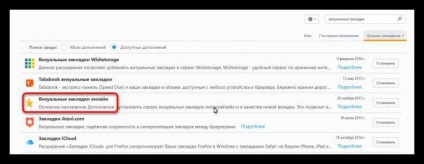
Візуальні закладки онлайн
«Яндекс.браузер» - вбудовані функції браузера
Додатки для візуальних закладок в «яндекс.браузер»
«Яндекс.браузер» підтримує установку розширень для візуальних закладок, які можна знайти і встановити з каталогу розширень для «яндекс.браузер».
Йдемо в «Меню», у вікні, - «Доповнення», прокрутити до посилання «Каталог доповнень для яндекс.браузер», щоб детальніше ознайомитися з інформацією про розширення.
В каталозі шукаємо підходяще додаток або скористаємося пошуком, в якому напишемо «Візуальні закладки». Пошук видасть досить значний список потрібних під запит додатків і доповнень. Яке саме вибрати - вирішувати вам. Клікнувши по розширенню, можна почитати опис про те, як додати закладки в візуальні закладки, а також відгуки користувачів в кінці опису.
Розширення для закріплення і роботи з візуальними закладками Motix
вулиця Кіевян, 16 0016 Вірменія, Єреван +374 11 233 255